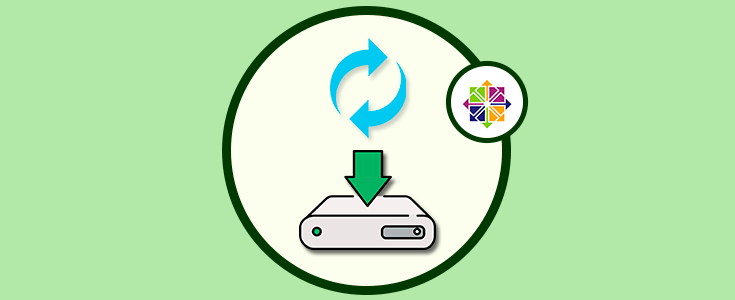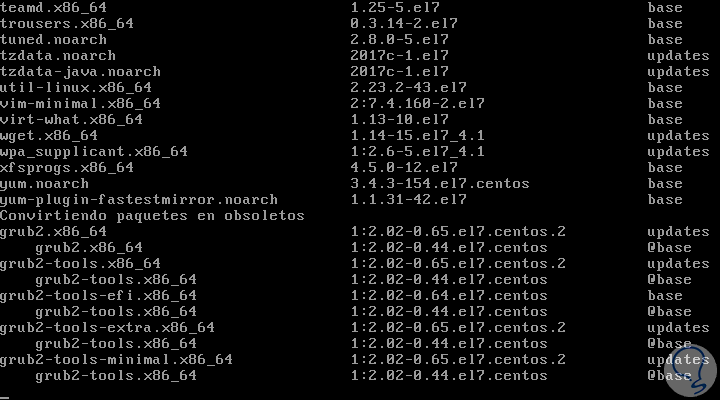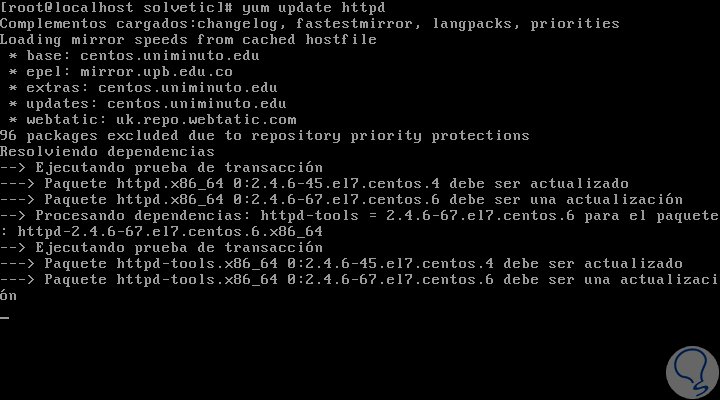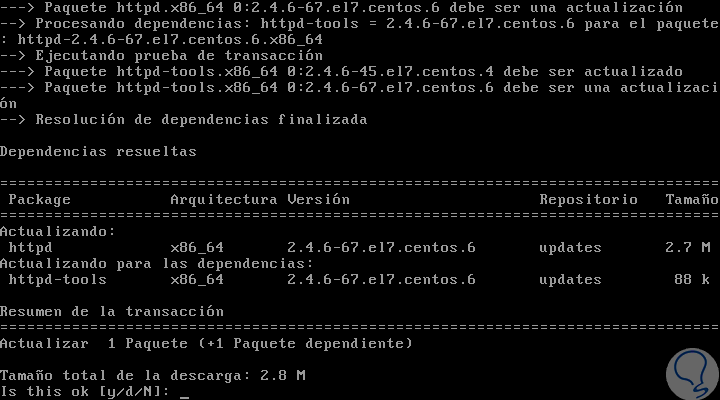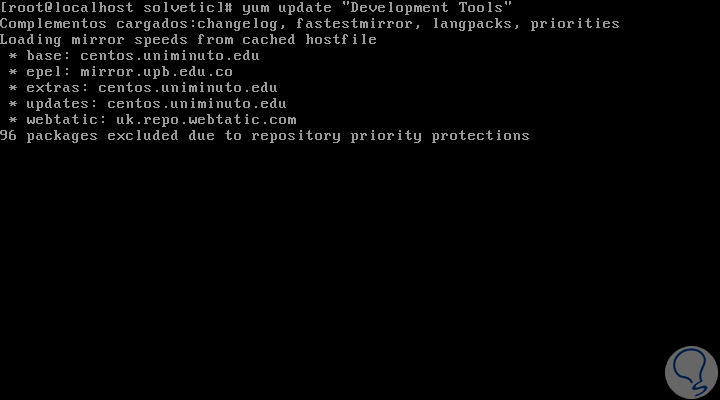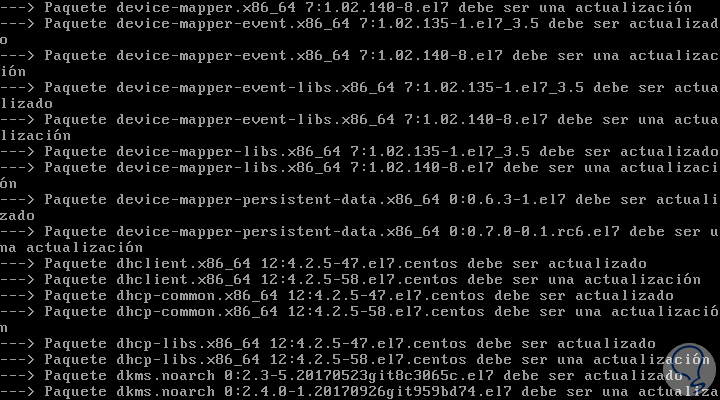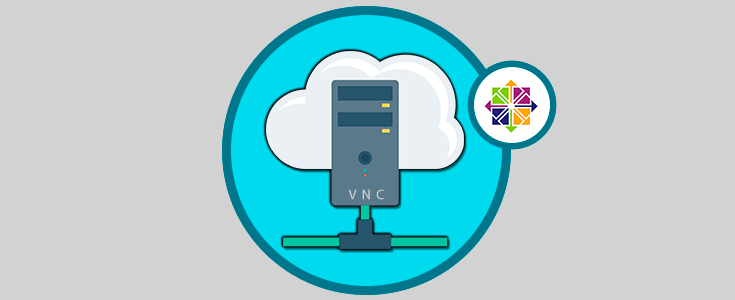Al administrar equipos, usuarios y demás elementos en una organización, existen un sinnúmero de tareas que debemos tener presentes, unas con mayor prioridad que otras, pero todas importantes.
En un mundo digital donde las amenazas asociadas a temas de seguridad son constantes, la seguridad del sistema operativo se convierte en un baluarte único para evitar ser una victima de los ataques, existen ataques con ransomware, malware, virus y mas los cuales pueden llegar a afectar negativamente toda la infraestructura haciéndonos duplicar las tareas administrativas y de soporte.
Para prevenir esto, el consejo inicial y mas fundamental, es mantener los equipos, especialmente los servidores, actualizados y allí es ideal conocer que los desarrolladores de los diferentes sistemas operativos están cada día al tanto de las nuevas amenazas y lanzan parches de seguridad para el sistema con el fin de crear un punto de respaldo y evitar que el equipo sea vulnerable.
Hoy nos centraremos en un punto delicado y es verificar e instalar las actualizaciones en CentOS 7 que estén disponibles para nuestro sistema, en este caso CentOS 7, ya que así mitigaremos el impacto de las amenazas y estaremos seguros que el sistema será fiable.
1. Verificación de las actualizaciones en CentOS 7 Linux
Para comprobar si existen actualizaciones disponibles para los paquetes instalados en CentOS 7, será necesario usar el administrador de paquetes YUM con el subcomando check-update, esto nos ayuda a ver todas las actualizaciones de paquetes de todos los repositorios, si hay alguno disponible en tiempo real, ejecutaremos lo siguiente:
yum check-updateAl ejecutar este comando se cargarán todos los nombres de los paquetes con su respectiva versión disponible y tipo de tarea:
2. Actualización de un solo paquete en CentOS 7 Linux
Para actualizar un solo paquete a la última versión disponible, basta con ejecutar el siguiente comando:
yum epate httpdEn este ejemplo, usaremos yum para intentar actualizar el paquete httpd, el resultado será el siguiente:
Una vez pasemos las respectivas pruebas podemos proceder con la aprobación de descarga e instalación de los paquetes de dicho paquete:
3. Actualización de paquetes con Yum en CentOS 7 Linux
Otra de las opciones que tenemos en CentOS 7 es actualizar un grupo de paquetes al tiempo, para ello podemos usar el siguiente comando con los respectivos paquetes:
yum epate "Development Tools"En este caso hemos seleccionado esta opción para actualizar de una sola vez las herramientas de desarrollo (compilador C y C ++ más utilidades relacionadas).
4. Actualización general del sistema en CentOS 7 Linux
Para actualizar todo el software del sistema operativo, así como sus dependencias a la última versión, podemos hacer uso del siguiente comando:
yum epate
Allí tenemos la lista global de paquetes que deben ser actualizados en CentOS 7.
De esta manera es posible verificar e instalar las actualizaciones disponibles para CentOS 7.